您在尋找一個 MP4轉MP3轉換器? 過去,不可能將視頻文件轉換為音頻文件。 但是,隨著技術的進步,轉換過程變得易於實現。
由於產生了許多出色的工具,因此如今您可以轉換任何東西。 視頻文件可以轉換為音頻格式,甚至可以轉換為圖像格式。 這似乎是一個奇蹟,但這是事實。 通過使用工具,如今任何格式都可以從一種類型轉換為另一種類型。
由於您正在尋找合適的工具,因此我們將為您提供Mac支持的MP4到MP3轉換器的最終列表。 有關這些軟件(在線和離線)的詳細信息將提供給您。 因此,我們將列出一些優點和缺點。 在下面查看它們。
Contents: 第1部分:在線、離線、免費、 付費的MP4轉MP3工具選擇第2部分:什麼是Mac上最好的MP4到MP3轉換器?第3部分:如何在Mac上將MP4轉換為MP3(免費/在線轉換器推薦)總結
第1部分:在線、離線、免費、 付費的MP4轉MP3工具選擇
有各種類型的MP4到MP3轉換器。 例如,有在線和離線轉換器,有免費和付費轉換器。 因此,這些都具有優點和缺點。
免費與付費
免費轉換器通常允許您將MP4文件轉換為MP3格式,也可以是 最佳視頻編輯器。 但是,它們具有有限的功能。 例如,其中的一些僅允許您轉換特定時間段內的文件數。 或者,在輸出質量方面可能會有限制。
另一方面,付費轉換器可為您提供更多功能。 通常,您可以轉換無限數量的文件。 而且,有時它們甚至還可以為您的視頻提供編輯功能。 通常,付費轉換器也更快。
在線與離線
在線轉換器允許您使用Internet轉換視頻。 他們的問題在於它們通常都具有侵入性廣告。 而且,如果您有要私有的個人視頻,那麼在線轉換器在使用後肯定會在服務器上複製它們的副本。 通常,在線轉換器是免費的。 但是,有些人提供其工具的付費版本。
另一方面,離線轉換器提供免費和付費軟件。 通常,與在線轉換器相比,它們更可靠。 只要您有一台能運行它們的計算機,它們通常就會更快。 而且,它們還具有很多功能。
第2部分:什麼是Mac上最好的MP4到MP3轉換器?
如果您正在尋找Mac兼容的MP4到MP3轉換器,那麼您應該追求最好的效果。 而且我們不是在談論在線轉換器。 我們談論的是一款功能強大且功能強大的離線轉換器, iMyMac視頻轉換器.
此工具使您可以將視頻文件從一種格式轉換為另一種格式。 此外,它還支持音頻轉換。 使用該工具可以將視頻轉換為音頻。 此外,它還為您提供了額外的功能,可輕鬆編輯視頻文件。
支持的文件類型很多。 MP4,MOV,FLV,3GP,SWF,WAV,MP3,AAC和WMA只是部分受支持的文件格式。 我們只是展示冰山一角。 該工具的功能超出您的想像。
現在,讓我們不要偏離軌道,而轉向本文的重點。 以下是將iMyMac Video Converter用作MP4到MP3轉換器(Mac)的方法:
步驟1.下載,安裝和啟動軟件
首先免費下載iMyMac Video Converter。 然後,啟動安裝文件以開始該過程。 只需按照屏幕上的提示完成安裝即可。 然後,在計算機上啟動該軟件。
步驟2.添加您的MP4文件
通過單擊頂部的“添加文件”,將MP4文件放入界面中。 或者,您可以簡單地將文件拖放到軟件中。

步驟3.選擇MP3作為輸出格式
現在,選擇MP3作為文件的輸出格式。 然後,進行必要的更改以模仿您喜歡的設置。 另外,您還應該選擇一個目標文件夾,您要在其中保存生成的文件。

步驟4.將MP4轉換為MP3
單擊MP4文件旁邊的“轉換”。 或者,如果您想一次轉換所有內容,則可以單擊“全部轉換”。 等待過程完成。 然後,您可以在完成後簡單地查看目標文件夾上的文件。
類型: iMyMac Video Converter還允許您 將您的MP4文件轉換為其他格式,例如WebM,您可以選擇在線,離線和免費方式來滿足自己的需求。
第3部分:如何在Mac上將MP4轉換為MP3(免費/在線轉換器推薦)
您還可以將其他工具用作MP4到MP3轉換器(Mac)。 因此,這些工具具有其自己的一組功能,並且在功能上彼此不同。 查看下面的列表以了解更多信息:
1. QuickTime Player和iTunes(免費,離線)
QuickTime Player和iTunes是macOS計算機中的常用應用程序。 而且,它們都是免費和離線的。 因此,您正在尋找功能強大的工具來轉換文件。 但是,兩者的功能都很有限。 這就是為什麼我們使用兩個應用程序來完成轉換過程的原因。
如何在Quicktime中將MP4轉換為MP3?
為了將MP4文件轉換為MP3音頻格式,您應該首先在macOS上安裝QuickTime Player。 確保右鍵單擊MP4文件並使用QuickTime Player啟動它。 單擊“ Apple-E”以顯示導出窗口。
單擊“導出”圖標,然後選擇“向AIFF聲音”選項。 到目前為止,MP4文件應該具有另一個擴展名為.AIF的文件。 如果要重命名新文件,可以這樣做。 然後,單擊“保存”。
如何在iTunes中將MP4轉換為MP3?
下載最新版本的iTunes 在您的macOS計算機上並安裝它們。 將AIF文件拖到iTunes的庫中。 或者,您只需單擊“文件”,然後選擇“添加到庫”。 然後,添加您的AIF文件。
在界面頂部,單擊“ iTunes”,然後按“首選項”。 選擇窗口右下方的“導入設置”選項。 按下“導入方式”圖標欄,然後選擇“ MP3編碼器”。 單擊確定兩次,然後返回到iTunes Library。
右鍵單擊iTunes中的AIF文件,然後選擇“創建MP3版本”。 現在,新的MP3文件將顯示在舊的AIF文件下方。 如果您希望刪除AIF文件,可以這樣做。 或者,您可以重命名新的MP3文件以避免重複。
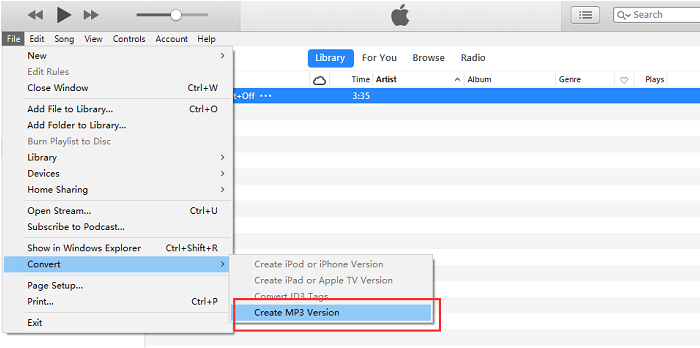
2. HandBrake(免費,離線)
HandBrake是macOS用戶中流行的轉換工具。 它在Windows和macOS平台中均提供,並且完全免費。 您可以將其用作Mac支持的從MP4到MP3的轉換,並且它附帶許多輸出格式供您選擇。
HandBrake的接口並不是最好的接口。 但是,在轉換媒體格式時,它仍然可以完成工作。 要使用HandBrake進行轉換,請啟動該工具,然後單擊“源”。 之後,單擊“打開文件”以添加您的MP4文件。
簽出“輸出設置”,然後選擇MP3作為輸出格式容器。 通過單擊“瀏覽”為新轉換的文件選擇目標文件夾。 最後,按“開始”按鈕開始轉換過程。
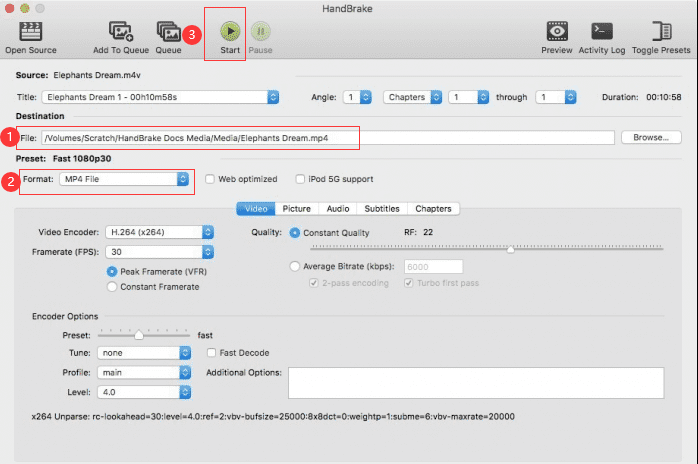
3. Convertio(免費,在線)
Convertio是一個免費的在線工具,可以作為Mac瀏覽器支持的MP4到MP3轉換器。 它支持多種轉換,使您可以轉換音頻,視頻,圖像,文檔,字體,檔案,演示文稿和電子書。
您可以通過直接從硬盤添加文件,從Dropbox添加文件或 谷歌驅動器,並在網頁上放置一個鏈接。 然後,您只需稍後從該站點下載新轉換的MP3文件。
4. VLC媒體播放器(離線,免費)
然後,單擊“打開媒體...”以將您的MP4文件輸入到系統中,或者只是將媒體文件放下即可。 在“配置文件”部分中,選擇“音頻– MP3”。 然後,選擇一個目標文件夾。 單擊“開始”開始轉換過程。 現在,您已經將VLC Media Player用作MP4到MP3轉換器(Mac)。
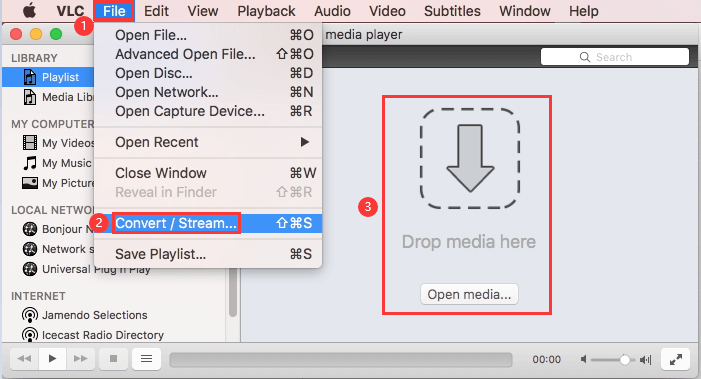
總結
從Mac計算機支持的MP4到MP3轉換器,您可以將視頻文件格式轉換為音頻輸出文件。 我們這裡提供的工具可讓您輕鬆地將MP4轉換為MP3,因為它們是非常流行的格式。
您可以使用的最佳工具是iMyMac Video Converter,因為它可以讓您調整設置。 另外,它支持多種音頻和視頻文件的輸入和輸出格式。 此外,該工具還支持快速,快速的轉換過程,因此您無需等待很長時間。
此處包含的免費工具功能有限,並且無法選擇輸入和輸出格式。 因此,建議您購買iMyMac Video Converter以獲得最佳效果。 如果您希望獲得該工具,請通過以下方式獲得 在此處下載視頻轉換器。 盡在指尖體驗最佳的媒體娛樂產品!



